Sửa lỗi “Mega.Nz muốn lưu trữ tệp trên thiết bị này” [8 bản hack nhanh]
![Sửa lỗi “Mega.Nz muốn lưu trữ tệp trên thiết bị này” [8 bản hack nhanh] Sửa lỗi “Mega.Nz muốn lưu trữ tệp trên thiết bị này” [8 bản hack nhanh]](https://luckytemplates.com/resources1/images2/image-7733-0408151130326.png)
Tìm hiểu cách xử lý lỗi mega.nz muốn lưu trữ tệp trên thiết bị này với 8 thủ thuật hữu ích!
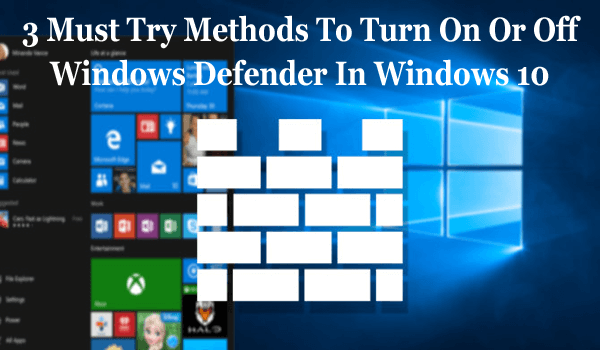
Tóm tắt: Nếu bạn đang tìm kiếm các phương pháp để bật hoặc tắt Bộ bảo vệ Windows trong PC / máy tính xách tay Windows 10 , thì bạn đã đến đúng nơi. Chỉ cần đi qua bài viết này và tìm ra ba phương pháp dễ dàng và hiệu quả để giải quyết vấn đề này.
Windows Defender là một công cụ chống vi-rút và chống phần mềm độc hại có sẵn trên Windows 10. Windows Defender là một ứng dụng bảo mật nổi tiếng của Microsoft Corp. giúp giữ cho PC của bạn an toàn và bảo mật.
Windows Defender Antivirus giúp bạn có thể bảo vệ máy tính / máy tính xách tay windows của mình khỏi vi rút, phần mềm gián điệp, tấn công ransomware , phần mềm độc hại và các chương trình độc hại hoặc không mong muốn khác.
Đôi khi nó tự động bị vô hiệu hóa khi bạn cài đặt bất kỳ ứng dụng chống vi-rút nào của bên thứ ba. Trong trường hợp này, bạn chỉ có thể bật lại Bộ bảo vệ Windows sau khi xóa / gỡ cài đặt công cụ của bên thứ ba.
Trong Windows 10, bạn có thể tạm thời tắt tính năng bảo vệ theo thời gian thực của Bộ bảo vệ Windows vì Windows sẽ tự động bật lại tính năng bảo vệ theo thời gian thực nếu nó tắt cùng lúc.
Hướng dẫn dưới đây sẽ giúp bạn bật hoặc tắt Bộ bảo vệ Windows trong Windows 10 .
Lưu ý: Cần phải đăng nhập với tư cách quản trị viên vào PC / máy tính xách tay Windows 10 của bạn.
Cách bật hoặc tắt Windows Defender trong Windows 10
Bạn có thể bật hoặc tắt Bộ bảo vệ Windows trên PC chạy Windows 10 với sự trợ giúp của các phương pháp mà tôi sẽ chia sẻ với bạn trong bài viết này.
Dưới đây, bạn có thể xem ba cách khác nhau để bật / tắt Windows Defender trong hệ thống Windows 10 . Vì vậy, nếu bạn muốn bật hoặc tắt Bộ bảo vệ Windows trong khi làm việc trong hệ thống Windows 10 thì bạn có thể làm theo các phương pháp được đề cập bên dưới.
Phương pháp # 1: Bật hoặc tắt Bộ bảo vệ Windows thông qua Trình chỉnh sửa chính sách nhóm
Nếu bạn đang sử dụng PC / máy tính xách tay Windows 10, thì bạn có thể thử Group Policy Editor để tắt hoặc bật Windows Defender Antivirus trên Windows 10 . Để tắt hoặc bật Bộ bảo vệ Windows bằng trình chỉnh sửa này, hãy làm theo các bước được cung cấp trong bài viết này:
1. Đi tới nút Bắt đầu của Windows
2. Gõ lệnh gpedit.msc vào hộp tìm kiếm. Kết quả này sẽ hiển thị cùng một lệnh, sau đó nhấp vào nó để mở Local Group Policy Editor .
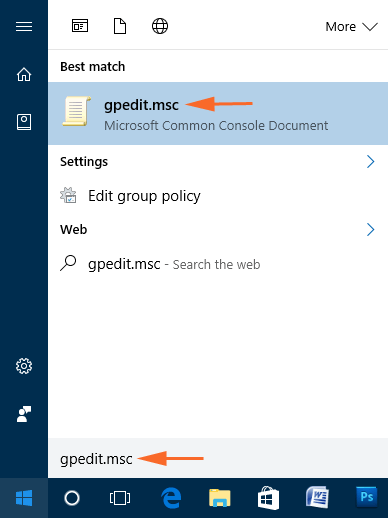
3. Trong bước thứ hai, bạn phải duyệt qua đường dẫn dưới đây:
Computer Configuration > Administrative Templates > Windows Components > Windows Defender
4. Tại đây, ở phía bên phải của Local Group Policy Editor, bạn sẽ thấy danh sách một số chính sách. Tại đó, tìm tùy chọn “ Tắt Bộ bảo vệ Windows ”, sau đó nhấp chuột phải vào tùy chọn đó và chọn Chỉnh sửa từ đó.
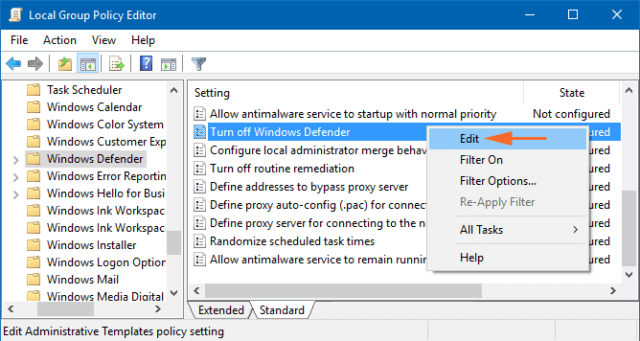
5. Sau đó, bạn có thể chọn nút Đã bật trên cửa sổ để tắt Bộ bảo vệ Windows. và sau đó nhấp vào nút Áp dụng và Đồng ý để thực hiện các thay đổi bạn muốn một cách hiệu quả.
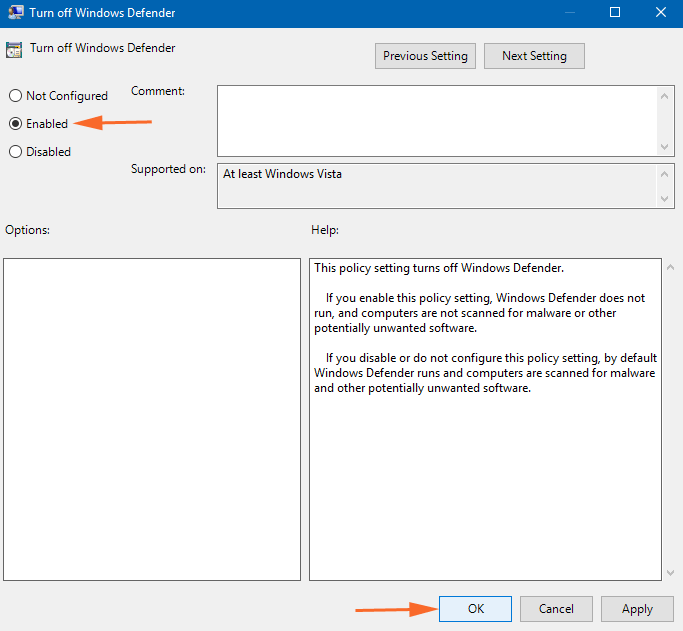
6. Nếu bạn muốn bật lại tính năng Bộ bảo vệ Windows , hãy làm theo bước 1 đến bước 4 và chọn nút Không được cấu hình rồi thực hiện các thay đổi bằng cách chỉ cần nhấp vào nút OK .
Phương pháp # 2: Bật hoặc tắt Bộ bảo vệ Windows thông qua sổ đăng ký
Nếu bạn không thể truy cập Local Group Policy Editor và không thể bật hoặc tắt Windows Defender , thì có một giải pháp thay thế cho bạn. Bạn có thể sử dụng Registry Editor để bật hoặc tắt Bộ bảo vệ Windows .
Để làm như vậy, hãy làm theo các bước được đề cập bên dưới:
1. Nhấn tổ hợp phím Windows + R để mở hộp Run.
2. Gõ Regedit và nhấp vào nút OK để mở Registry Editor
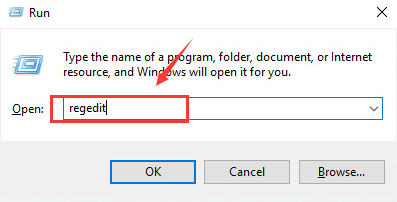
3. Bây giờ bạn sẽ yêu cầu quyền quản trị, nhấp vào nút Có để tiếp tục quá trình.
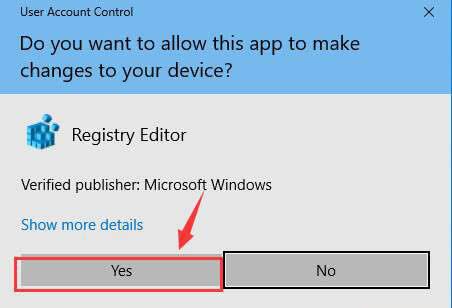
4. Sau đó, hãy làm theo đường dẫn được đề cập bên dưới:
HKEY_LOCAL_MACHINE\SOFTWARE\Policies\Microsoft\Windows Defender
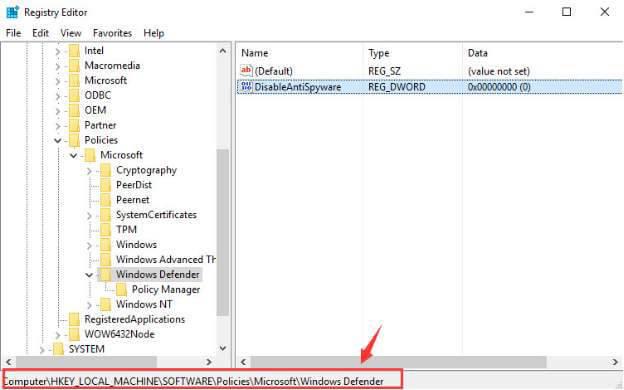
5. Nếu bạn không thấy tệp có tên là DisableAntiSpyware ở phía bên phải và sau đó nhấp chuột phải vào khoảng trống ở phía bên phải. Bây giờ bạn phải chọn ở đó giá trị DWORD (32-bit) từ các tùy chọn và đổi tên khóa bằng “ DisableAntiSpyware ”.
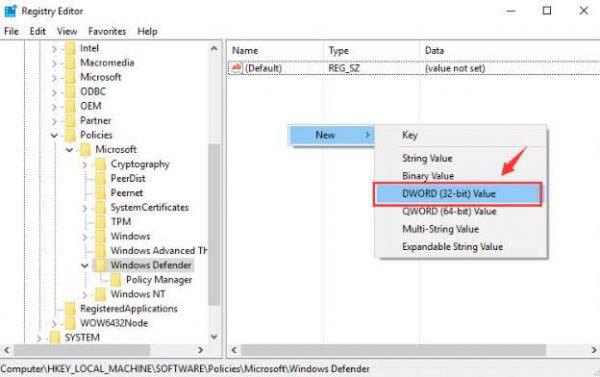
6. Bây giờ, nhấp đúp vào tệp DisableAntiSpyware mà bạn có bên mình, sau đó đặt dữ liệu Giá trị thành 1 và nhấp vào nút OK .
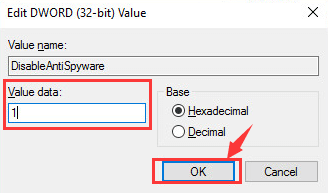
7. Trong bước cuối cùng, bạn phải thoát khỏi lỗi đăng ký. Sau khi thoát khỏi quy trình, hãy khởi động lại hệ thống của bạn.
8. Tuy nhiên, nếu bạn muốn bật lại Bộ bảo vệ Windows trên PC / Máy tính xách tay Windows 10 thì hãy lặp lại bước 1 đến bước 6. Tuy nhiên, trong bước 6, hãy đảm bảo rằng bạn thay đổi dữ liệu Giá trị từ 1 thành 0 . Bây giờ một lần nữa khởi động lại hệ thống của bạn để thực hiện các thay đổi.
Phương pháp # 3: Bật hoặc tắt Bộ bảo vệ Windows thông qua ứng dụng Cài đặt trong Windows 10
Việc bật hoặc tắt Bộ bảo vệ Windows trong Windows 10 đã trở nên quá dễ dàng sau một số cải tiến và cải tiến được thực hiện trong Hệ điều hành Windows 10. Quá trình này sẽ vô hiệu hóa ứng dụng bảo vệ tích hợp sẵn trên Windows 10 trong một thời gian rất ngắn. Tuy nhiên, nếu Windows Defender bị tắt trong một thời gian thì hệ điều hành Windows sẽ tự động bật nó lên.
Nếu bạn muốn bật hoặc tắt Bộ bảo vệ Windows bằng ứng dụng Cài đặt, hãy làm theo các bước dưới đây:
1. Chuyển đến nút Bắt đầu của Windows được đưa ra ở góc trái của Thanh tác vụ trên màn hình máy tính
2. Nhấp vào biểu tượng Cài đặt ở phía dưới bên trái
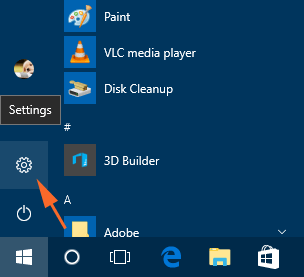
3. Lúc này các tùy chọn Cài đặt Windows sẽ xuất hiện, tại đây bạn hãy nhấp vào tùy chọn Cập nhật & Bảo mật
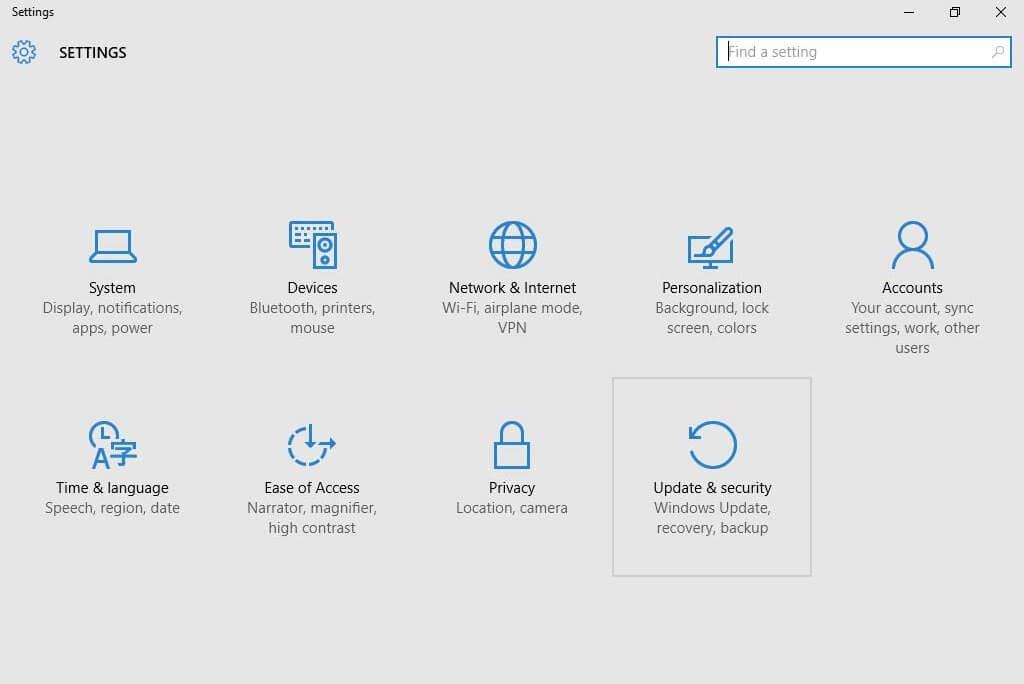
4. Chọn tùy chọn Bảo mật Windows được cung cấp ở phía bên trái của cửa sổ
5. Nhấp vào tùy chọn “ Mở Trung tâm Bảo mật của Bộ bảo vệ Windows ”
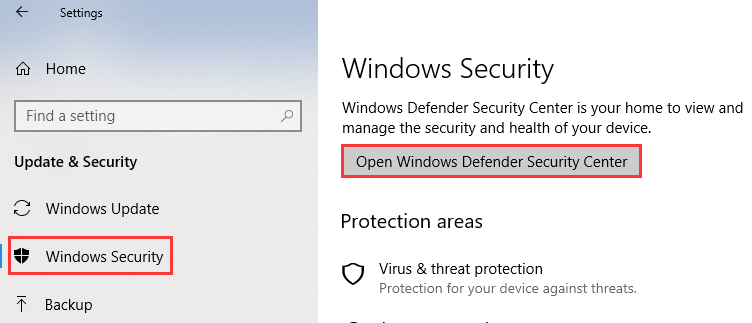
6. Bây giờ cửa sổ cài đặt Bộ bảo vệ Windows sẽ xuất hiện, nơi bạn cần nhấp vào tùy chọn “ Cài đặt bảo vệ khỏi mối đe dọa và vi-rút ”
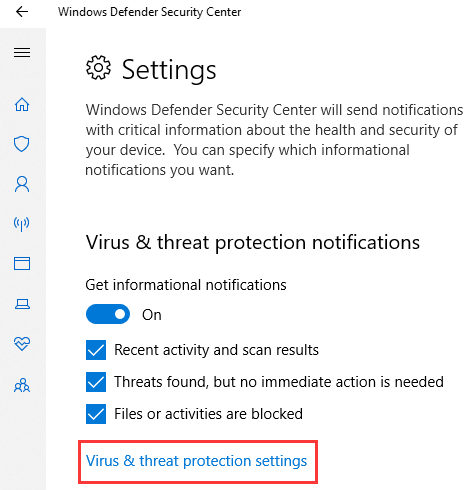
7. Nếu bạn muốn bật Bộ bảo vệ Windows , hãy bật nút chuyển đổi được cung cấp trong Bảo vệ thời gian thực . Nếu bạn muốn tắt Bộ bảo vệ Windows , hãy chuyển sang bước tiếp theo, nếu không thì bỏ qua
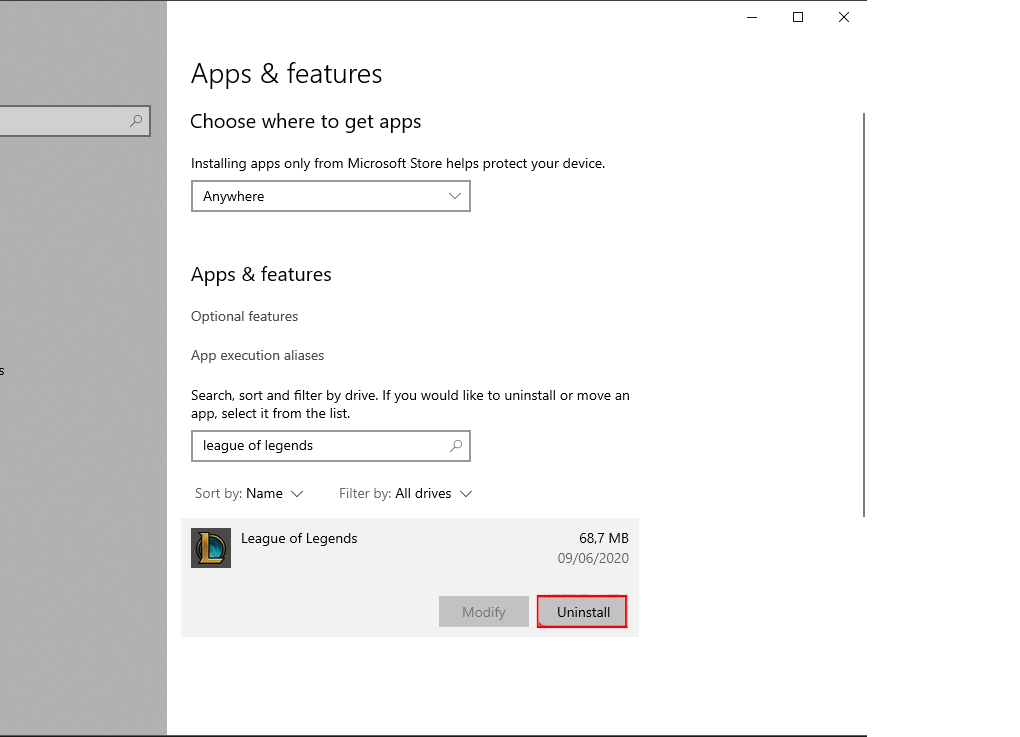
8. Để tắt Bộ bảo vệ Windows trong Windows 10 , hãy tắt nút chuyển đổi của Bảo vệ thời gian thực
Mẹo thưởng
Theo các chuyên gia máy tính, bạn nên tránh tắt ứng dụng Windows Defender. Bởi vì đây là công cụ cung cấp sự bảo vệ hoàn toàn khỏi bất kỳ chương trình không mong muốn và độc hại nào.
Chỉ tắt nó khi bạn có bất kỳ chương trình chống vi-rút của bên thứ ba đã đăng ký nào có khóa cấp phép. Và cũng đảm bảo rằng phần mềm chống vi-rút bạn sắp cài đặt có cung cấp khả năng bảo vệ theo thời gian thực hay không.
Bạn cũng nên tạo một điểm khôi phục trong Windows 10 của mình trước khi thực hiện bất kỳ thay đổi nào. Điều này sẽ giúp bạn tránh bất kỳ loại lỗi PC nào xuất hiện sau khi thực hiện các thay đổi.
Trong trường hợp hệ thống của bạn bắt đầu hiển thị lỗi sổ đăng ký sau khi thực hiện các thay đổi trong trình chỉnh sửa sổ đăng ký thì bạn có thể khôi phục Windows 10 về điểm đã tạo để tránh bất kỳ lỗi đăng ký nào.
Câu hỏi thường gặp liên quan đến Windows Defender
Tôi có cần một chương trình chống vi-rút khác sau khi bật Bộ bảo vệ Windows trên Windows 10 không?
Không, Windows Defender là một công cụ chống vi-rút có sẵn hợp pháp trong hệ điều hành Windows 10 . Nó cung cấp khả năng bảo vệ theo thời gian thực chống lại vi rút, các mối đe dọa trực tuyến và các chương trình độc hại trên máy tính của bạn. Windows Defender tốt hơn nhiều so với bất kỳ phần mềm chống vi-rút miễn phí nào khác. Nếu bạn không sử dụng máy tính của mình một cách lành mạnh hoặc không lướt Internet một cách an toàn, thì bạn có thể cần một công cụ chống vi-rút nâng cao và trả phí trên máy tính của mình.
Tại sao tôi không thể bật Bộ bảo vệ Windows trên PC chạy Windows 10 của mình?
Nếu bạn không thể bật Bộ bảo vệ Windows, thì bạn có thể thử các phương pháp được cung cấp trong bài viết này. Nếu ngay cả sau khi áp dụng các phương pháp này, bạn không thể bật Bộ bảo vệ Windows, thì đó phải là vấn đề với phần mềm chống vi-rút bên thứ ba của bạn. Chỉ cần gỡ cài đặt phần mềm chống vi-rút của bên thứ ba và thử lại để bật Bộ bảo vệ Windows .
Giải pháp tốt nhất & dễ dàng để sửa các lỗi và sự cố máy tính khác nhau
Nếu bạn đang gặp phải các vấn đề liên quan đến PC, chẳng hạn như tốc độ chậm, hiệu suất thấp hoặc bất kỳ lỗi nào khác trên PC, thì bạn nên thử PC Repair Tool .
Đây là một công cụ nâng cao sẽ giúp bạn khắc phục các lỗi và sự cố khác nhau của PC. Nó sửa lỗi BSOD, lỗi cập nhật, lỗi trò chơi, sự cố đăng ký, bảo vệ PC khỏi vi rút và hơn thế nữa.
Nó không chỉ sửa lỗi cho PC của bạn mà còn tăng tốc và cải thiện hiệu suất bằng cách tối ưu hóa máy tính của bạn và giữ cho nó an toàn và bảo mật.
Nhận Công cụ sửa chữa PC để khắc phục sự cố PC
Sự kết luận
Nếu bạn muốn bật hoặc tắt Bộ bảo vệ Windows, thì bạn có thể thử ba phương pháp chắc chắn này.
Tất cả các phương pháp này đều rất dễ áp dụng và vì vậy bạn thậm chí không cần bất kỳ trợ giúp kỹ thuật nào để làm như vậy. Vì vậy, hãy cố gắng tận dụng các bước này và bật hoặc tắt Bộ bảo vệ Windows trong hệ thống Windows 10 .
Tôi hy vọng bạn thấy bài viết này hữu ích và nhiều thông tin. Tất cả các phương pháp được đưa ra trong bài viết này sẽ giúp bạn bật hoặc tắt Windows Defender Antivirus trên Windows 10 .
Tìm hiểu cách xử lý lỗi mega.nz muốn lưu trữ tệp trên thiết bị này với 8 thủ thuật hữu ích!
Thấy Fivem không thể tải citizengame.dll khi khởi chạy GTA 5, sau đó làm theo các bản sửa lỗi xóa bộ nhớ cache bị hỏng, Chỉnh sửa tệp CitizenFX.INI, v.v.
Khắc phục lỗi cập nhật Windows 10 0x800f0831 bằng nhiều giải pháp hữu ích và hiệu quả. Hướng dẫn chi tiết từng bước để bạn dễ dàng thực hiện.
Thấy Google ReCaptcha "Lỗi đối với chủ sở hữu trang web: Loại khóa không hợp lệ", sau đó thử các bản sửa lỗi như Hạ cấp xuống khóa ReCaptcha V2, cập nhật trình duyệt, v.v.
Sử dụng giới hạn trong Microsoft Forms để yêu cầu câu trả lời số dự kiến, dễ dàng thiết lập và quản lý cho cuộc khảo sát hoặc bài kiểm tra của bạn.
Áp dụng các Thủ thuật đã cho để sửa Lỗi 651 trong Windows 7 / 8.1 và Windows 10. Tất cả các giải pháp được đưa ra đều rất đơn giản để áp dụng và hiệu quả.
Hướng dẫn cách khắc phục Lỗi 0xc000014C trên Windows 7/8 & 10 một cách hiệu quả với các giải pháp đơn giản và dễ thực hiện.
Hướng dẫn chi tiết khắc phục lỗi mã 0x7E và thiếu autorun.dll trong Windows 10. Sửa lỗi dễ dàng mà không cần sự trợ giúp từ chuyên gia.
Bạn có thể đóng biểu mẫu theo cách thủ công trong Microsoft Forms hoặc thiết lập ngày kết thúc tự động. Các tùy chọn này cho phép bạn đóng biểu mẫu khi bạn đã sẵn sàng.
Khám phá cách làm cho nút tab hoạt động cho bạn với các điểm dừng tab trong Word. Gợi ý thiết lập và thay đổi điểm dừng tab trên Windows và Mac.
![FiveM không thể tải Citizengame.dll [10 bản sửa lỗi đã được chứng minh] FiveM không thể tải Citizengame.dll [10 bản sửa lỗi đã được chứng minh]](https://luckytemplates.com/resources1/images2/image-8631-0408151145987.png)




![[Đã giải quyết] Làm thế nào để khắc phục lỗi 0xc000014C trên Windows 7/8 & 10? [Đã giải quyết] Làm thế nào để khắc phục lỗi 0xc000014C trên Windows 7/8 & 10?](https://luckytemplates.com/resources1/images2/image-273-0408150618442.jpg)
![[CẬP NHẬT] Cách khắc phục mã lỗi 0x7E và Autorun.dll bị thiếu trong Windows 10 [CẬP NHẬT] Cách khắc phục mã lỗi 0x7E và Autorun.dll bị thiếu trong Windows 10](https://luckytemplates.com/resources1/images2/image-595-0408150335452.png)

